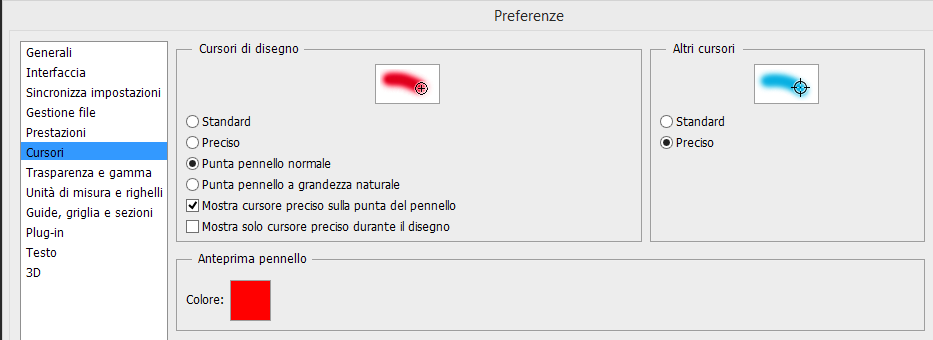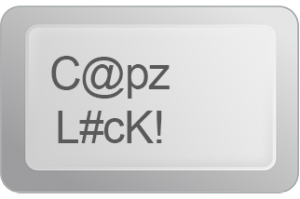 Vi è mai capitato che il cursore passi inaspettatamente dalla forma e dimensione del pennello che state utilizzando ad una crocetta tipo mirino?
Vi è mai capitato che il cursore passi inaspettatamente dalla forma e dimensione del pennello che state utilizzando ad una crocetta tipo mirino?
… e voi non capite cosa sia successo e come si faccia a ritornare al forma precedente del cursore? … anche perché in quel momento avete proprio bisogno di sapere su quale area state agendo senza andare alla cieca!
Beh, a me si e parecchie volte! E purtroppo quando capita a nulla conta uscire da Photoshop e poi rientrarvi … la crocetta è sempre lì!
L’unico rimedio che ho scoperto funzionare è … riavviare il computer … e maledire quello che ho sempre considerato un “bug”!
Senonché, parlandone recentemente ad un corso, Riccardo, un altro fotografo, mi dice che pure lui aveva avuto questo problema e che, sciappindo scippinando, alla fine aveva scoperto che era il … Caps Lock!
Il Caps Lock??? Lo provo immediamente e …. funzionaaaaa!!!!! Un tocco al Caps Lock fa apparire la crocetta ed un altro colpetto ripristina la visualizzazione precedente.
Hai capito? Un toggle! Io ogni tanto ci prendevo contro ed ecco il comportamento inatteso che mi costringeva ad effettuare tutte le volte il reboot del computer!
Una vera rivelazione … ed un sollievo notevole da un problema veramente antipatico.
Dopo una settimana trovo sul manuale a pagina 105, al termine del paragrafo Change Tool Pointers, una righina piccolina piccolina recitante …
To toggle between standard and precise cursors in some tool pointers, press Caps Lock.
No comment! E grazie Riccardo!
P.S. : se vi volete sbizzarrire a provare altre forme dei cursori andate su Modifica\Preferenze\Cursori … ( spiegazioni sempre a pag 105 del Manuale “Change Tool Pointers”)
Riferimenti
IN INGLESE: http://helpx.adobe.com/photoshop/using/using-tools.html
IN ITALIANO: http://helpx.adobe.com/it/photoshop/using/using-tools.html